打印机网络名称怎么修改呢?
1、打开xxxx打印机
【注意事项:“打开xxxx打印机”方法:a.鼠标左键双击桌面快捷键;b.程序-搜索-双击打印机图片打开;】
如下图:

2、打开“xxxx打印机”之后,进入xxxx打印机设置的主页面,在主页面进行以下操作即可:
第一步:自定义您的打印机
【注意事项:“自定义您的打印机”即打印机助手“打印、扫描与传真”模块左边;】
如下图:
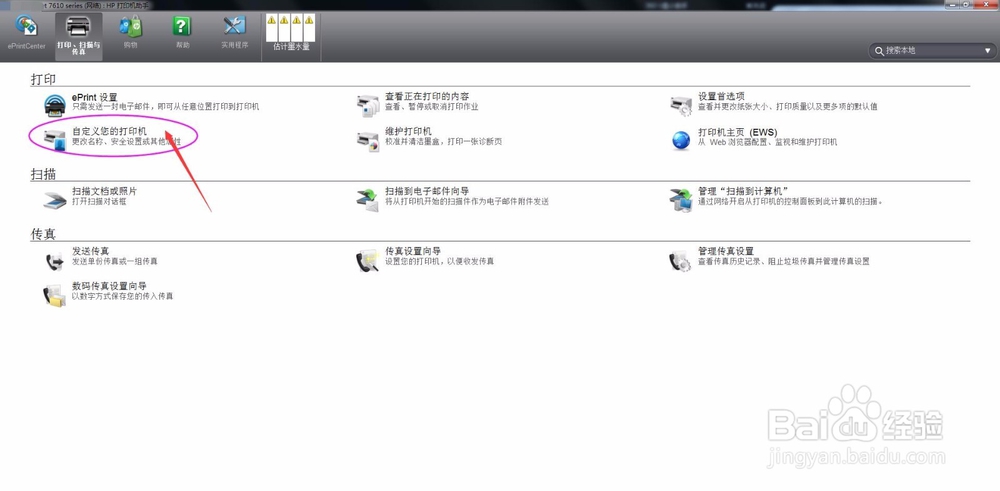
3、打开“xxxx打印机”之后,进入xxxx打印机设置的主页面,在主页面进行以下操作即可:
第二步:常规
【注意事项:“常规”即新窗口“xxxxx(网络)属性”菜单栏第一项;】
如下图:

4、打开“xxxx打印机”之后,进入xxxx打印机设置的主页面,在主页面进行以下操作即可:
第三步:名称
【注意事项:“名称”即在“打印机”图标的右边输入想要命名的打印机名称,一般情况下会包含打印机的型号,以方便记忆区分;】
如下图:
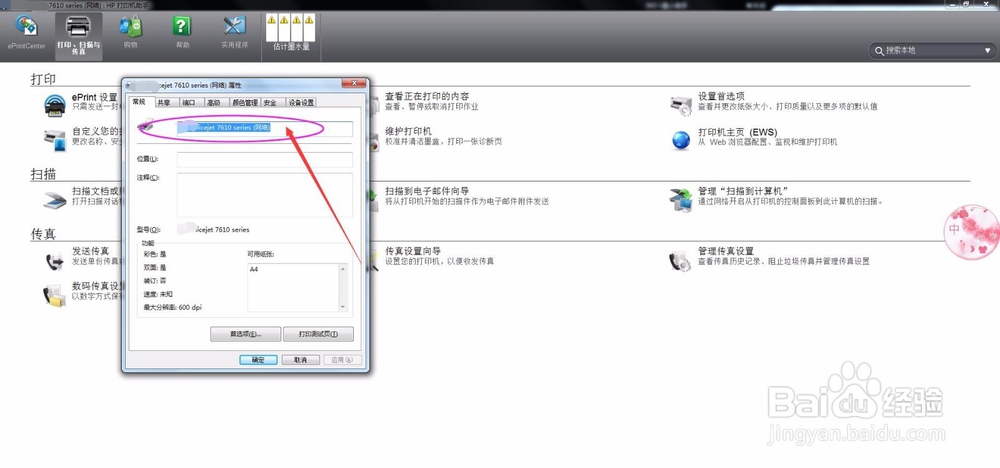
5、打开“xxxx打印机”之后,进入xxxx打印机设置的主页面,在主页面进行以下操作即可:
第四步:位置(L)
【注意事项:“位置(L)”即打印机安装软件的存储位置;】
如下图:
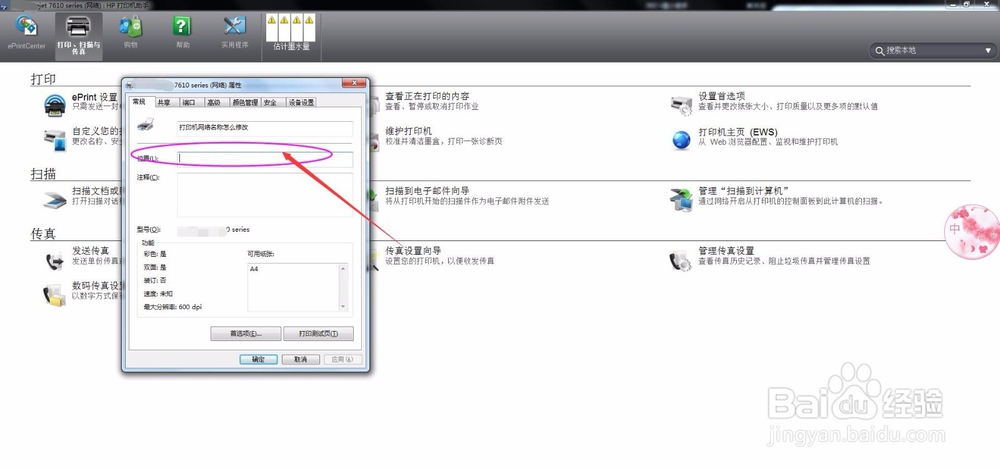
6、打开“xxxx打印机”之后,进入xxxx打印机设置的主页面,在主页面进行以下操作即可:
第五步:注释(C)
【注意事项:“注释(C)”即阐述说明打印机;】
如下图:
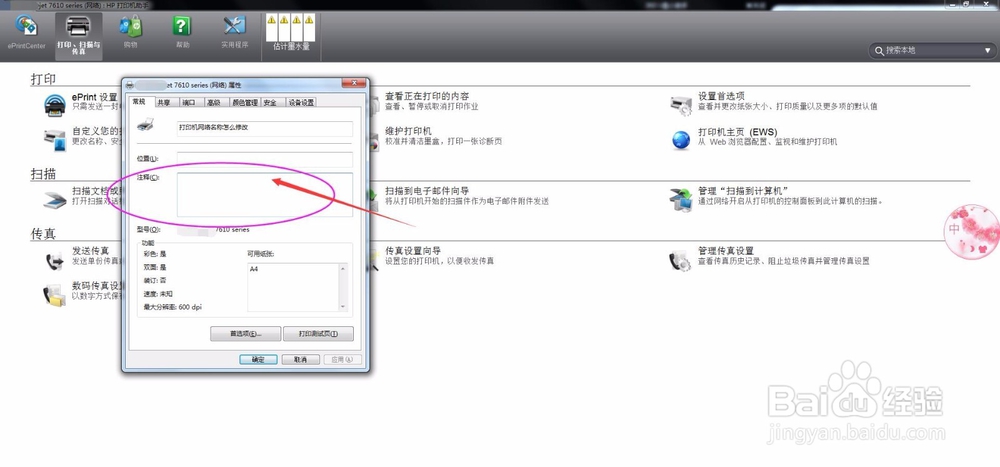
7、打开“xxxx打印机”之后,进入xxxx打印机设置的主页面,在主页面进行以下操作即可:
第六步:确定
【注意事项:“确定”按钮位于窗口“xxxxx(网络)属性”右下角;】
如下图:

声明:本网站引用、摘录或转载内容仅供网站访问者交流或参考,不代表本站立场,如存在版权或非法内容,请联系站长删除,联系邮箱:site.kefu@qq.com。
阅读量:185
阅读量:131
阅读量:174
阅读量:138
阅读量:81